Instructies voor het verwijderen Mystartsearch
Mystartsearch (Mystartsearch.com) kan worden geclassificeerd als een browser hijacker. Eenmaal infiltreert Mystartsearch infectie van de computer systeem, uw startpagina en standaardzoekmachine zal worden ingesteld op Mystartsearch.com. Deze ongewenste programma is compatibel met alle van uw web-browsers. Vandaar, het maakt niet uit of u liever Google Chrome, Mozilla Firefox of Internet Explorer, de kaper kan nog steeds krijgen op uw PC. Zodra u de toepassing in uw virtuele machine, moet u de Mystartsearch verwijderen. Browser hijackers kunnen veroorzaken ernstige computerproblemen; aldus, moet u om te zorgen voor Mystartsearch verwijdering meteen.
Andere kapers zoals delta-homes.com, BoBrowser en Omiga Plus handelen op bijna dezelfde manier als Mystartsearch. Alle van hen zijn onbetrouwbaar programma’s die niet in uw computer moeten worden gehouden. Dus, je moet Mystartsearch verwijderen voordat het is erin geslaagd om aan te trekken van andere verdachte software op uw PC.
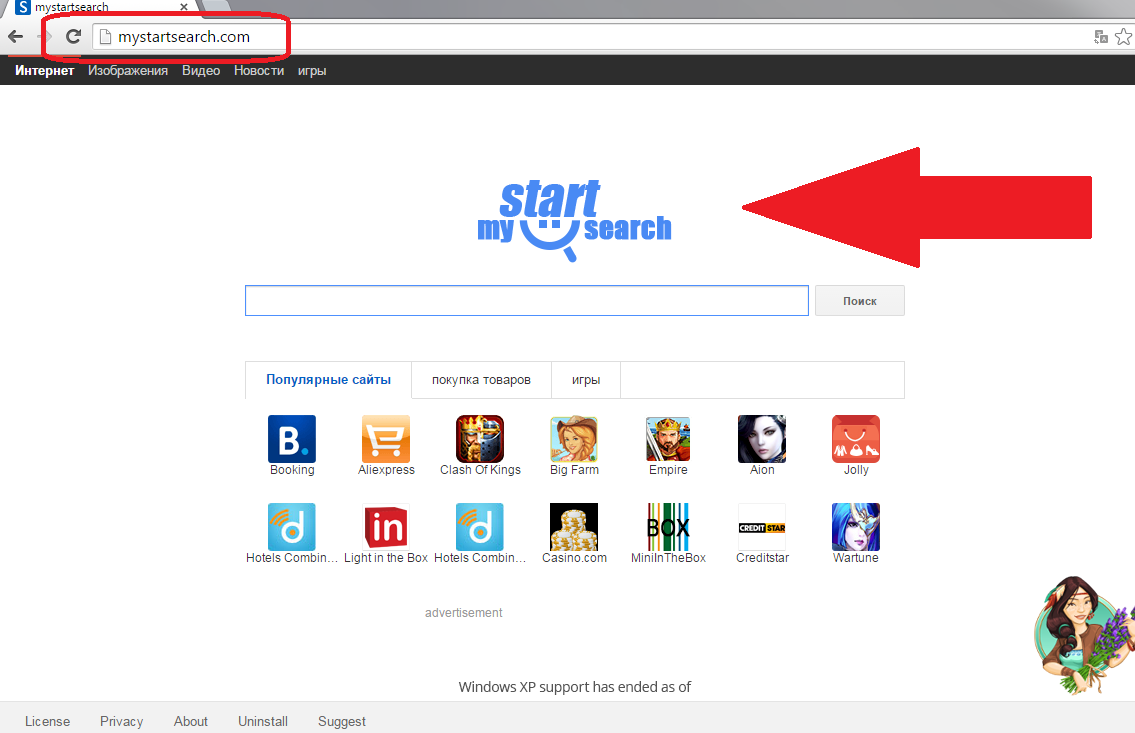
Hoe kan Mystartsearch veranderen van mijn computer?
Als u recentelijk nieuwe software hebt geïnstalleerd vanaf een onbekende pagina, is dit waarschijnlijk hoe Mystartsearch uw computer heeft gevonden. Gebundelde freeware of shareware is een gemeenschappelijk verspreiden methode onder verdachte programma’s makers. Tijdens de installatie, kan je extra aanbiedingen om andere zogenaamd nuttige software te installeren. Wij doen niet raden u aan deze add-ons omdat ze zijn meestal ontwikkeld uitsluitend voor marketing doeleinden. U kunt deze extra aanbiedingen controleren door de Advanced of aangepaste installatie-modi te selecteren. Echter als u de snelle, aanbevolen of standaardinstellingen kiest, kunnen het ongewenste programma’s van de computer systeem automatisch bereiken. Als de kaper heeft al op uw PC, moet u Mystartsearch verwijderen.
U moet voorkomen dat derden-websites die freeware verspreiden omdat ze meestal verdachte programma’s bevatten. Echter, als de pagina officieel is, het betekent niet dat de twijfelachtige toepassingen niet er zijn ondergedoken. Vandaar, moet u zich bewust van ieder opkomend software die u wilt installeren.
Waarom heb ik nodig voor het verwijderen Mystartsearch uit mijn PC’s systeem?
Mystartsearch omschrijft zichzelf als een marketing georiënteerde zoekmachine: “Wij zijn gespecialiseerd in online reclame, web traffic generation, online zoeken syndication en Search Engine Marketing, helpt eigenaren van websites en netwerken om inkomsten te genereren”. Het programma brengt niets nuttig tenzij u bent iemand die loopt een bedrijf en willen de kaper advertentieservices. Maar moet zelfs dan u een meer gerenommeerde advertentie-ondersteunde bedrijf kiezen.
Volgens Mystartsearch Privacy-beleid, kan de toepassing bepaalde informatie delen met derden: “Wij kunnen onthullen het totale aantal”hits”onze sites ontvangen, of hoe vaak de gemiddelde gebruiker onze site bezoekt, of welke termen worden meestal ingevoerd in onze zoekmachine”. De gegevens zullen niet uw persoonlijk identificeerbare gegevens omvatten. Echter, als u Mystartsearch zoekmachine gebruiken, uw computer is blootgesteld aan veel verdachte webpagina. Deze sites hebben verschillende privacybeleid; Vandaar, ondervindt u een diefstal van identiteit, als u nog steeds om ze te bezoeken. Vandaar, wordt aangeraden te Mystartsearch verwijderen.
Hoe kan ik Mystartsearch verwijderen?
Er zijn twee belangrijke manieren voor het verwijderen Mystartsearch: handmatig en automatisch. Degenen die ervoor kiezen om te beëindigen Mystartsearch handmatig kunnen willen controleren onze handmatig verwijderen gids balg. Als u liever de automatische verwijdering methode, moet u alleen om te investeren in een gerenommeerde anti-spyware tool die voor de bedreigingen automatisch zorgen zal.
Offers
Removal Tool downloadento scan for MystartsearchUse our recommended removal tool to scan for Mystartsearch. Trial version of provides detection of computer threats like Mystartsearch and assists in its removal for FREE. You can delete detected registry entries, files and processes yourself or purchase a full version.
More information about SpyWarrior and Uninstall Instructions. Please review SpyWarrior EULA and Privacy Policy. SpyWarrior scanner is free. If it detects a malware, purchase its full version to remove it.

WiperSoft Beoordeling WiperSoft is een veiligheidshulpmiddel dat real-time beveiliging van potentiële bedreigingen biedt. Tegenwoordig veel gebruikers geneigd om de vrije software van de download va ...
Downloaden|meer


Is MacKeeper een virus?MacKeeper is niet een virus, noch is het een oplichterij. Hoewel er verschillende meningen over het programma op het Internet, een lot van de mensen die zo berucht haten het pro ...
Downloaden|meer


Terwijl de makers van MalwareBytes anti-malware niet in deze business voor lange tijd zijn, make-up ze voor het met hun enthousiaste aanpak. Statistiek van dergelijke websites zoals CNET toont dat dez ...
Downloaden|meer
Quick Menu
stap 1. Uninstall Mystartsearch en gerelateerde programma's.
Mystartsearch verwijderen uit Windows 8
Rechtsklik op de achtergrond van het Metro UI-menu en selecteer Alle Apps. Klik in het Apps menu op Configuratiescherm en ga dan naar De-installeer een programma. Navigeer naar het programma dat u wilt verwijderen, rechtsklik erop en selecteer De-installeren.


Mystartsearch verwijderen uit Windows 7
Klik op Start → Control Panel → Programs and Features → Uninstall a program.


Het verwijderen Mystartsearch van Windows XP:
Klik op Start → Settings → Control Panel. Zoek en klik op → Add or Remove Programs.


Mystartsearch verwijderen van Mac OS X
Klik op Go knoop aan de bovenkant verlaten van het scherm en selecteer toepassingen. Selecteer toepassingenmap en zoekt Mystartsearch of andere verdachte software. Nu de rechter muisknop op elk van deze vermeldingen en selecteer verplaatsen naar prullenmand, dan rechts klik op het prullenbak-pictogram en selecteer Leeg prullenmand.


stap 2. Mystartsearch verwijderen uit uw browsers
Beëindigen van de ongewenste uitbreidingen van Internet Explorer
- Start IE, druk gelijktijdig op Alt+T en selecteer Beheer add-ons.


- Selecteer Werkbalken en Extensies (zoek ze op in het linker menu).


- Schakel de ongewenste extensie uit en selecteer dan Zoekmachines. Voeg een nieuwe toe en Verwijder de ongewenste zoekmachine. Klik Sluiten. Druk nogmaals Alt+X en selecteer Internetopties. Klik het tabblad Algemeen, wijzig/verwijder de URL van de homepagina en klik OK.
Introductiepagina van Internet Explorer wijzigen als het is gewijzigd door een virus:
- Tryk igen på Alt+T, og vælg Internetindstillinger.


- Klik på fanen Generelt, ændr/slet URL'en for startsiden, og klik på OK.


Uw browser opnieuw instellen
- Druk Alt+T. Selecteer Internetopties.


- Open het tabblad Geavanceerd. Klik Herstellen.


- Vink het vakje aan.


- Klik Herinstellen en klik dan Sluiten.


- Als je kan niet opnieuw instellen van uw browsers, gebruiken een gerenommeerde anti-malware en scan de hele computer mee.
Wissen Mystartsearch van Google Chrome
- Start Chrome, druk gelijktijdig op Alt+F en selecteer dan Instellingen.


- Klik Extensies.


- Navigeer naar de ongewenste plug-in, klik op de prullenmand en selecteer Verwijderen.


- Als u niet zeker welke extensies bent moet verwijderen, kunt u ze tijdelijk uitschakelen.


Google Chrome startpagina en standaard zoekmachine's resetten indien ze het was kaper door virus
- Åbn Chrome, tryk Alt+F, og klik på Indstillinger.


- Gå til Ved start, markér Åbn en bestemt side eller en række sider og klik på Vælg sider.


- Find URL'en til den uønskede søgemaskine, ændr/slet den og klik på OK.


- Klik på knappen Administrér søgemaskiner under Søg. Vælg (eller tilføj og vælg) en ny søgemaskine, og klik på Gør til standard. Find URL'en for den søgemaskine du ønsker at fjerne, og klik X. Klik herefter Udført.




Uw browser opnieuw instellen
- Als de browser nog steeds niet zoals u dat wilt werkt, kunt u de instellingen herstellen.
- Druk Alt+F. Selecteer Instellingen.


- Druk op de Reset-knop aan het einde van de pagina.


- Tik één meer tijd op Reset-knop in het bevestigingsvenster.


- Als u niet de instellingen herstellen, koop een legitieme anti-malware en scan uw PC.
Mystartsearch verwijderen vanuit Mozilla Firefox
- Druk gelijktijdig Ctrl+Shift+A om de Add-ons Beheerder te openen in een nieuw tabblad.


- Klik Extensies, zoek de ongewenste plug-in en klik Verwijderen of Uitschakelen.


Mozilla Firefox homepage als het is gewijzigd door virus wijzigen
- Åbn Firefox, klik på Alt+T, og vælg Indstillinger.


- Klik på fanen Generelt, ændr/slet URL'en for startsiden, og klik på OK. Gå til Firefox-søgefeltet, øverst i højre hjørne. Klik på ikonet søgeudbyder, og vælg Administrer søgemaskiner. Fjern den uønskede søgemaskine, og vælg/tilføj en ny.


- Druk op OK om deze wijzigingen op te slaan.
Uw browser opnieuw instellen
- Druk Alt+H.


- Klik Informatie Probleemoplossen.


- Klik Firefox Herinstellen - > Firefox Herinstellen.


- Klik Voltooien.


- Bent u niet in staat om te resetten van Mozilla Firefox, scan uw hele computer met een betrouwbare anti-malware.
Verwijderen Mystartsearch vanuit Safari (Mac OS X)
- Het menu te openen.
- Kies Voorkeuren.


- Ga naar het tabblad uitbreidingen.


- Tik op de knop verwijderen naast de ongewenste Mystartsearch en te ontdoen van alle andere onbekende waarden als goed. Als u of de uitbreiding twijfelt of niet betrouwbaar is, simpelweg ontketenen naar de vogelhuisje inschakelen om het tijdelijk uitschakelen.
- Start opnieuw op Safari.
Uw browser opnieuw instellen
- Tik op het menupictogram en kies Safari opnieuw instellen.


- Kies de opties die u wilt naar reset (vaak alle van hen zijn voorgeselecteerd) en druk op Reset.


- Als de browser, kunt u niet herstellen, scan uw hele PC met een authentiek malware removal-software.
Site Disclaimer
2-remove-virus.com is not sponsored, owned, affiliated, or linked to malware developers or distributors that are referenced in this article. The article does not promote or endorse any type of malware. We aim at providing useful information that will help computer users to detect and eliminate the unwanted malicious programs from their computers. This can be done manually by following the instructions presented in the article or automatically by implementing the suggested anti-malware tools.
The article is only meant to be used for educational purposes. If you follow the instructions given in the article, you agree to be contracted by the disclaimer. We do not guarantee that the artcile will present you with a solution that removes the malign threats completely. Malware changes constantly, which is why, in some cases, it may be difficult to clean the computer fully by using only the manual removal instructions.
